手机钉钉如何导入视频 钉钉视频上传教程
日期: 来源:贝斯特安卓网
随着移动互联网的快速发展,手机已经成为我们生活中不可或缺的一部分,作为一款强大的沟通工具,手机上的应用程序也越来越多样化。其中钉钉作为一款企业级的通讯工具,在我们工作中起着重要的作用。不仅可以实时与同事进行交流,还能方便地分享文件和视频。对于一些刚开始使用钉钉的人来说,可能不太清楚如何在手机上导入视频并进行上传。下面我们就来详细介绍一下手机钉钉如何导入视频的方法,让大家能够更加便捷地使用这一功能。
钉钉视频上传教程
具体步骤:
1.在手机桌面打开 钉钉,登录进入后,点击 文档;
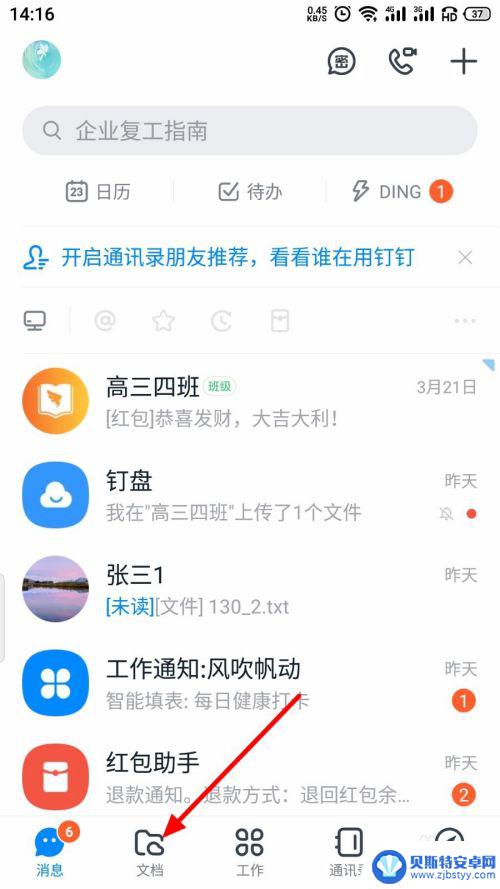
2.在钉盘与文档页面,向下滑动,点击 我的工作空间;
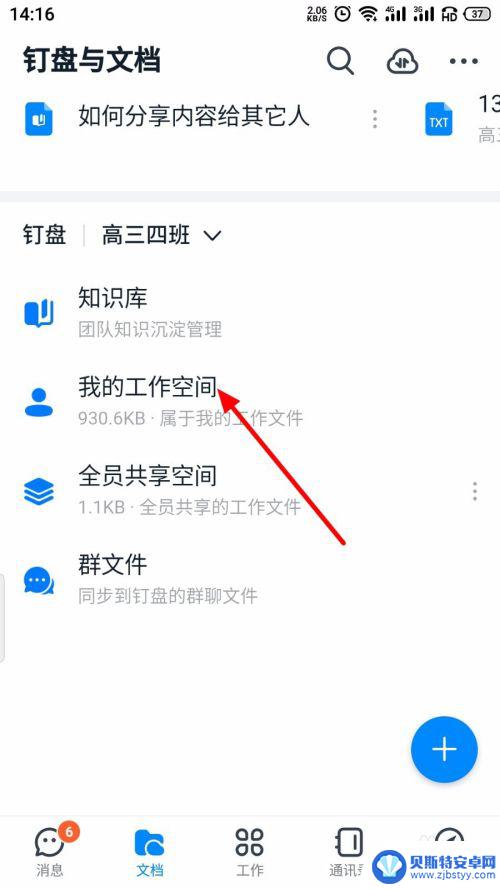
3.在我的工作空间页面,点击 ✚;
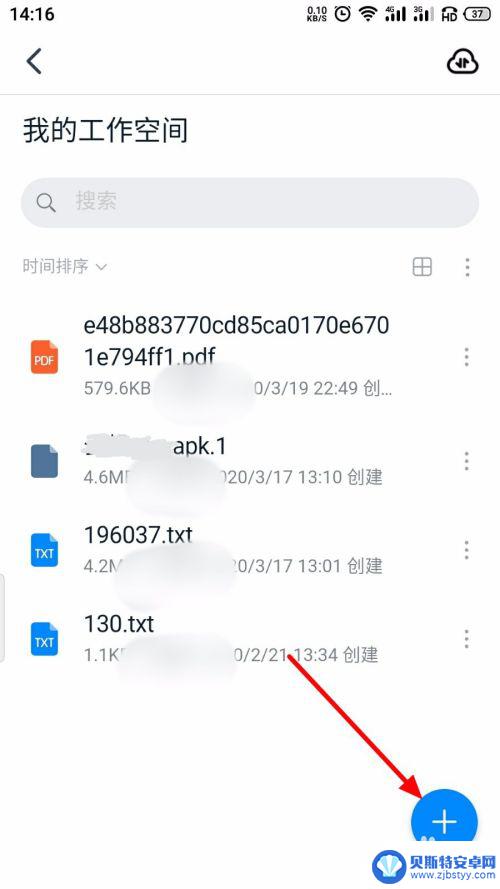
4.出现操作选项,点击 上传;
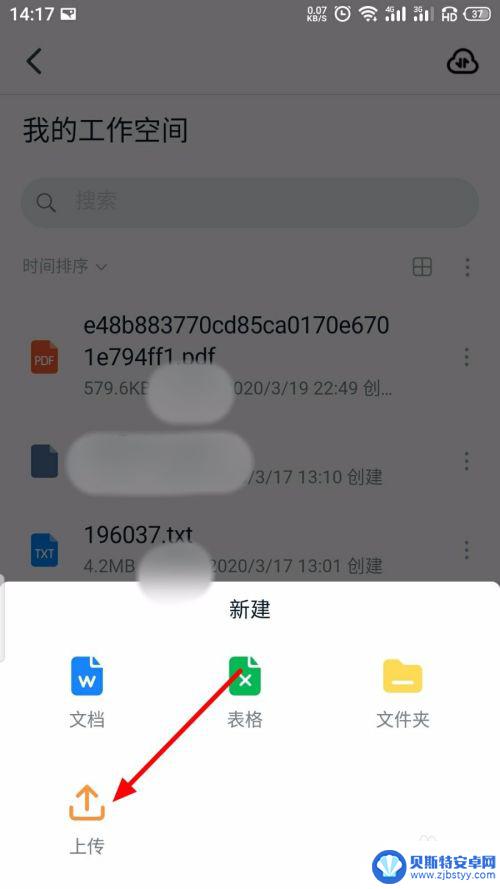
5.弹出上传文件类型,点击 照片;
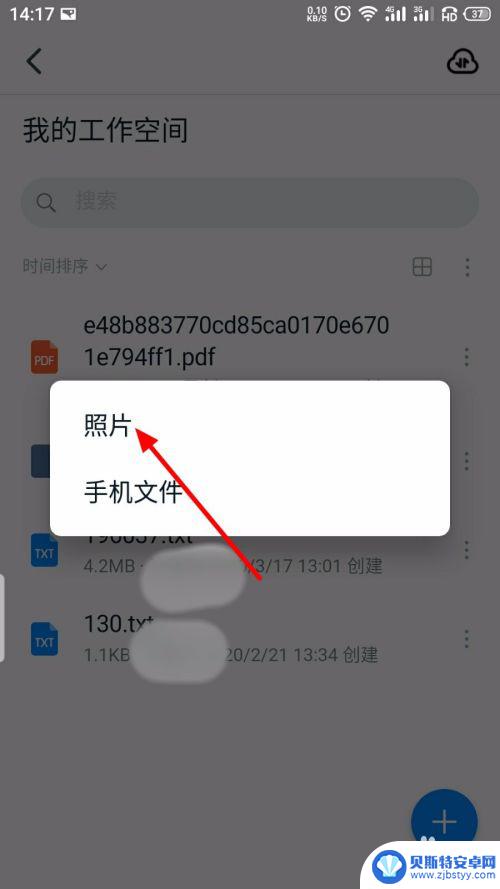
6.勾选 视频文件,点击 发送;
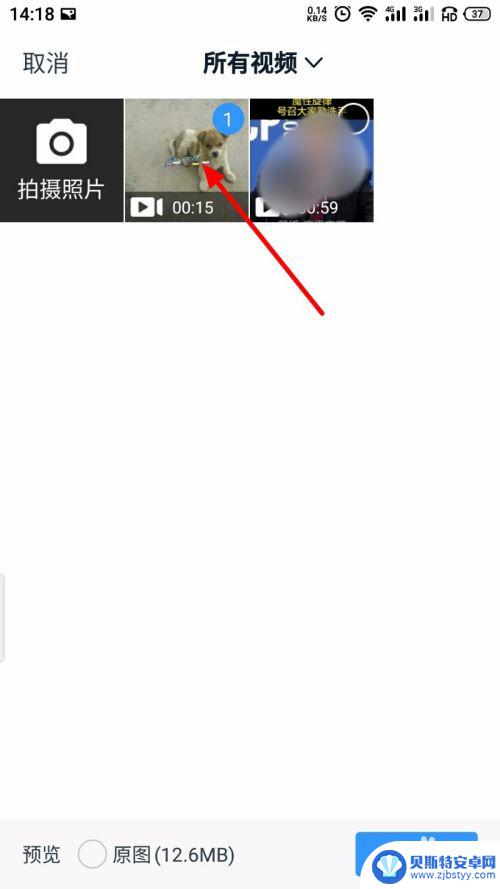
7.等待视频文件上传完成,一般视频文件都较大。所以上传时间会长一点。
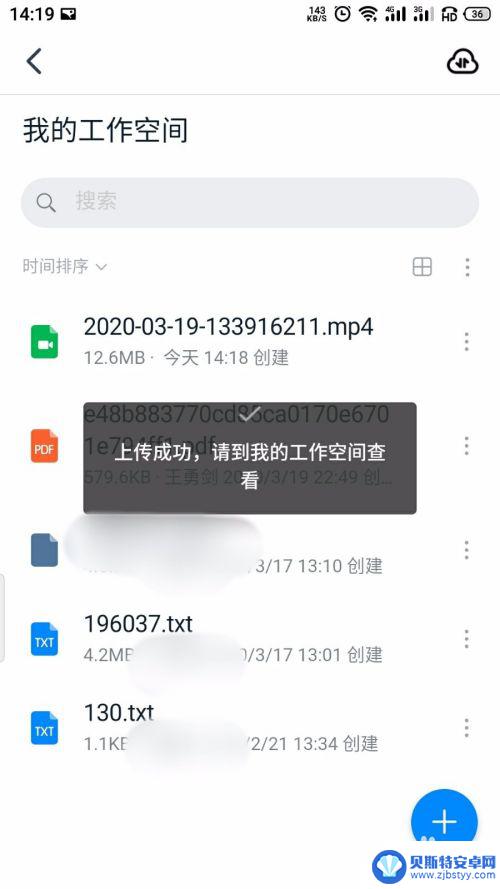
以上是关于如何在手机钉钉中导入视频的全部内容,如果有任何疑问,用户可以参考小编的步骤进行操作,希望这对大家有所帮助。












